Comment regarder Disney+ sur ma smart TV Samsung
Avec Disney+, découvrez les dernières nouveautés, revoyez vos dessins animés préférés et partagez ces moments en famille. Star Wars, National Geographic, Star ainsi que tous l’univers de Marvel sont également inclus dans cette application.

L'application Disney+ est disponible sur notre page officielle pour les modèles de Smart TV de 2016 et ultérieurs.
Remarques :
- Vous devez obligatoirement créer un compte Disney+ pour profiter et utiliser cette application sur votre téléviseur.
- Disney+ est disponible sur les Smart TV de Samsung à partir de la gamme K 2016 (Tizen 2.4 et supérieures). Vous pouvez consulter la liste des modèles compatibles sur notre page dédiée. Si Disney+ n'est pas compatible avec votre téléviseur, vous pouvez utiliser d'autres appareils pour y accéder. Consulter cette page pour utiliser votre smartphone ou tablette Samsung et faire apparaître l'écran de votre appareil sur votre téléviseur. Vous pouvez également utiliser votre ordinateur ou une console de jeu PS4 ou Xbox One.
- Disney+ ne prend pas en charge les téléviseurs Samsung fonctionnant sous Orsay ou utilisant le navigateur Web intégré. Le modèle de votre téléviseur doit commencer par « UE » ou « QE ».
Afin d’utiliser l’application Disney+ sur votre téléviseur Samsung, vous devez au préalable l’installer. Pour cela, veuillez suivre les étapes ci-dessous :





- Appuyez sur Ouvrir pour lancer l’application et commencer à regarder du contenu.
- Ou bien appuyez sur Ajouter à la page d’accueil pour créer un raccourci de l’application. L’application sera alors directement accessible depuis la page d’accueil (qui s’affiche en appuyant sur le bouton avec l’icône en forme de maison).

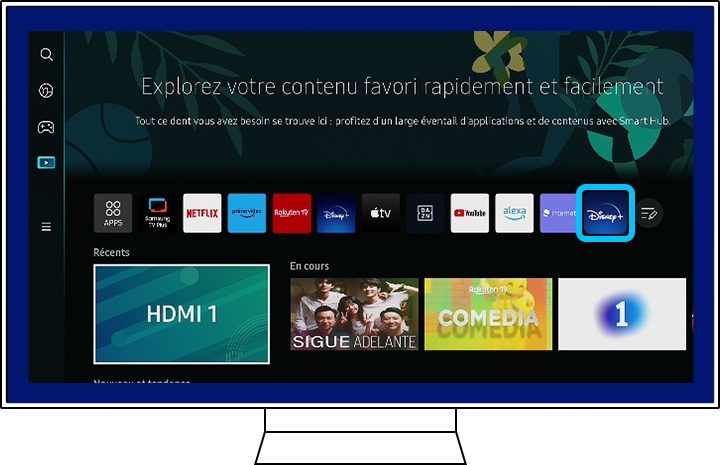
Remarque : Si vous souhaitez créer un raccourci pour une application installée antérieurement, suivez les instructions ci-dessus. Après l’étape 4, les options Ouvrir et Ajouter à la page d’accueil apparaîtront alors directement.
Les clients qui bénéficient de Disney+ avec leur offre ont plusieurs choix pour activer ou créer leur compte :
- Si vous avez reçu un e-mail de Canal + vous confirmant l'accès à Disney+, il vous suffit de suivre les indications données pour appairer votre compte Canal+ à votre compte Disney+.
- Vous pouvez également le faire depuis le site internet ou votre espace Canal+ : cliquez sur le bouton « activer mon compte Disney+» ou « créer mon compte Disney+» comme suit :
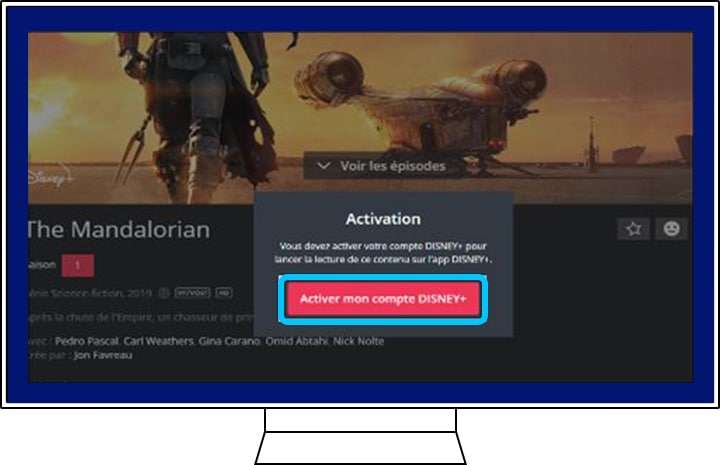
Si vous avez besoin de créer un compte Disney+, voici les étapes à suivre :

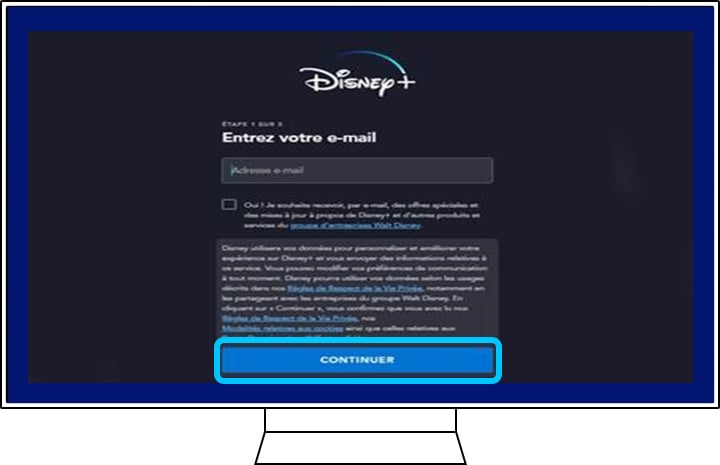
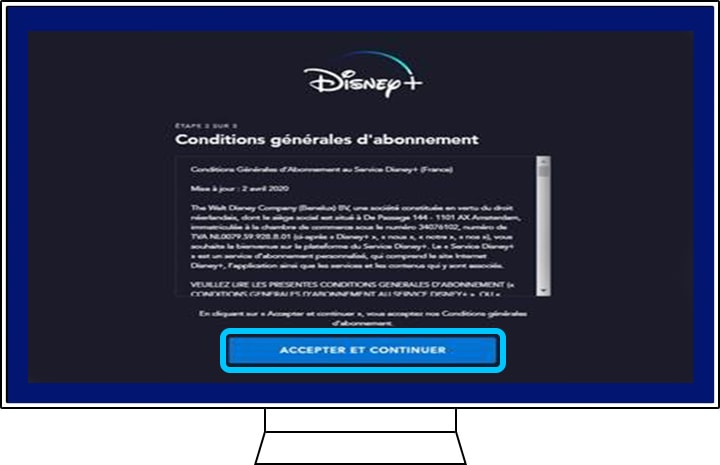


Un e-mail de confirmation de création de compte est envoyé à l'adresse saisie lors de la création du compte Disney+.
Si cela ne fonctionne toujours pas, vous pouvez :
Si votre Smart TV Samsung est un modèle de 2016 et ultérieurs et que vous n'arrivez pas à installer Disney+, suivez les recommandations suivantes :
- Effectuez un réinitialisation de Smart Hub en procédant ainsi :
- Menu > Configuration > Smart hub > Réinitialisation Smart Hub.
Puis vérifier si l'application peut être installée. - Si vous n'y arrivez toujours pas, réinitialiser votre téléviseur en suivant les étapes suivantes :
Menu > Assistance > Autodiagnostic > Réinitialiser> Saisir PIN (0000) > Sélectionnez « Oui » dans la fenêtre pop-up.
Pour finir, vérifier si cela fonctionne. - Si le problème persiste, veuillez nous contacter.
À partir des modèles 2023 des téléviseurs Samsung, un renseignement obligatoire de votre compte Samsung lors de l’installation de l'appareil sera nécessaire pour accéder au Smart Hub.
Vous pouvez vous connecter ou créer un compte Samsung lors de la première configuration de votre téléviseur. Si vous ne l'avez pas fait au cours de celle-ci en sélectionnant Plus tard à l'étape relative au compte, vous pourrez enregistrer votre compte sur la page d’accueil du Smart Hub une fois votre téléviseur configuré.

Remarque : Si vous n'avez pas procédé au paramétrage du réseau lors de la configuration initiale, vous pouvez enregistrer votre compte Samsung après avoir défini votre réseau.
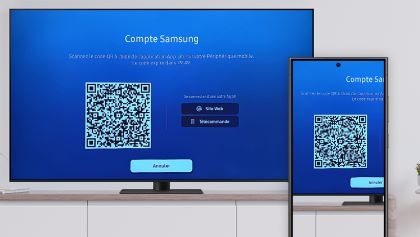
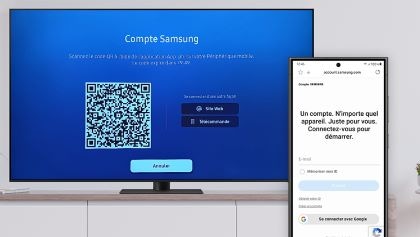
- Si vous possédez déjà un compte Samsung, vous pouvez vous connecter sur votre téléviseur en saisissant votre adresse e-mail et votre mot de passe sur votre téléphone.
- Si votre téléphone Galaxy est connecté à votre compte Samsung, vous pouvez vous connecter sur le téléviseur avec le même compte Samsung. Pour ce faire, appuyez sur la fenêtre contextuelle qui s'affiche lorsque vous scannez le QR code.
- Si vous ne disposez pas d'un compte Samsung, vous pouvez en créer un nouveau ou vous connecter au téléviseur à l'aide de votre compte Google.
Remarques :
- Si vous avez oublié votre identifiant ou votre mot de passe de compte Samsung, rendez-vous sur le site Compte Samsung.
- L'âge minimum requis pour créer un compte Samsung est de 13 ans révolus en France et peut varier selon les pays.
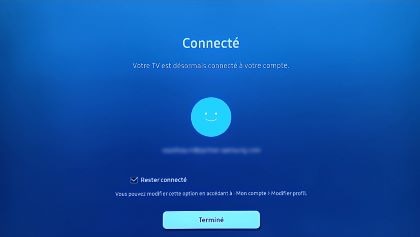
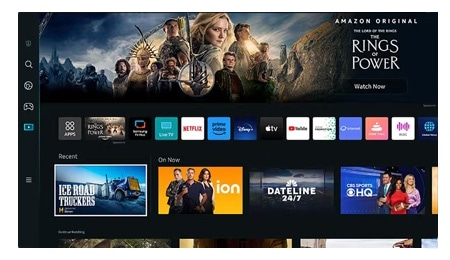
Pour en savoir plus, n'hésitez pas à consulter notre FAQ dédiée.
Ce contenu vous a-t-il été utile ?
Merci pour votre avis
Veuillez répondre à toutes les questions.
Code to Open Chat Window














